Podłączamy nową konsolę do telewizora – przewodnik po ustawieniach
Nowoczesne konsole do gier – takie jak Xbox Series czy PlayStation 5 – wykorzystują najnowsze zdobycze technologii dźwięku i obrazu. Problem w tym, że te często nie są ustandaryzowane. Dobór właściwych ustawień telewizora i konsoli wcale nie jest tak oczywisty.

Ultra HD, Dolby Atmos, DTS:X, Chroma 4:4:4, YCbr, HDMI, Dolby Vision, HDR10… dla postronnej osoby brzmi to jak bełkot. Świat konsumenckiego sprzętu RTV dla entuzjastów nadal nie doczekał się standaryzacji na poziomie, jaki wsytępuje chociażby wśród telefonów komórkowych. Mniej obeznany użytkownik nadal odsyłany jest do przedmiotu ery kamienia łupanego, jakim jest instrukcja obsługi. Daj losie, by była chociaż porządnie napisana.
Telewizor i Xbox Series X|S bądź PlayStation 5 – ustawienia
Tak być nie powinno. To powinno po prostu działać – w najlepszej możliwej jakości dla danego zestawu sprzętów. A tymczasem problem ten dostrzegam chociażby w anegdotycznym kręgu znajomych. Nie jeden raz posiadaczowi PS4 bądź Xbox One udowadniałem, że do tej pory nie grał w jakości HDR, bo funkcja odpowiedzialna za to w telewizorze była wyłączona.
Czemu jest domyślnie wyłączona? Tego nie wiedzą nawet najstarsi Koreańczycy. Jak się nazywa? Zupełnie nieintuicyjnie i zawsze inaczej u każdego producenta. Nigdy w ustawieniach obrazu, bo to by było zbyt logiczne. Zazwyczaj znajdziemy ją jednak w ustawieniach złącz HDMI o nazwie brzmiącej podobnie do HDMI Deep Color czy HDMI Głęboka Czerń. Nie ośmielam się pytać, czemu w nazwie bądź opisie nie ma nic o HDR.
Skoro jesteśmy już w ustawieniach telewizora, włączmy też Tryb Gry. A potem jeszcze raz. I jeszcze raz. Nie żartuję.
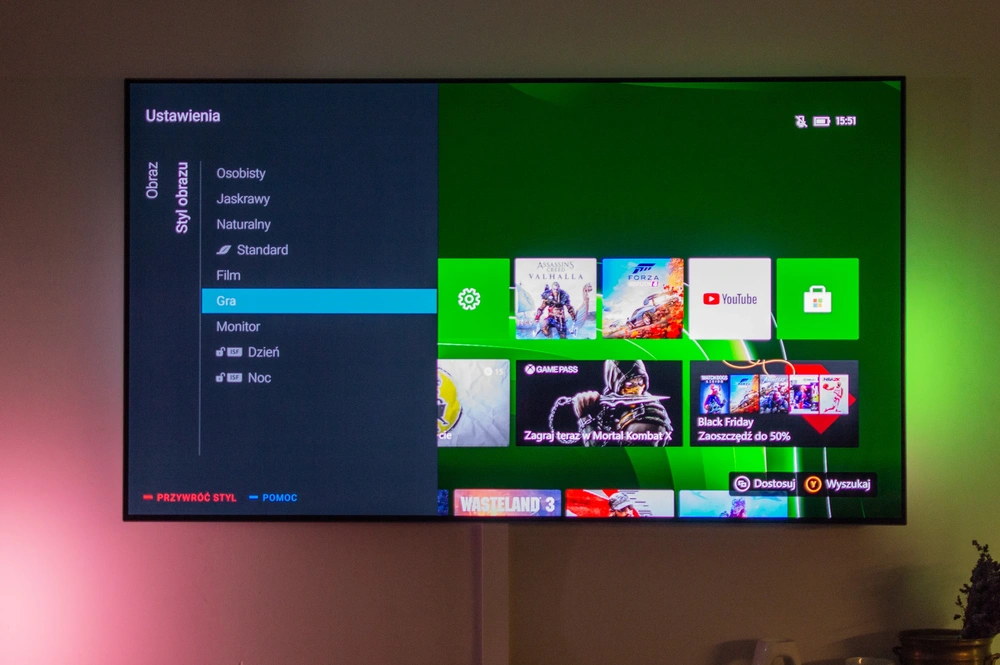
Nowoczesne telewizory stosują różne zaawansowane algorytmy przetwarzania obrazu, by efekt końcowy był jak najwierniejszy informacji z danych źródłowych bądź jak najbardziej atrakcyjny dla oka. Te przeliczenia na obrazie zajmują jednak czas. Ten jest bez znaczenia dopóki oglądamy film czy serial. Możemy przecież nawet i odbierać sygnał po dwóch sekundach od momentu wyemitowania go z odtwarzacza, bo co to za różnica. Dopóki obraz jest zsynchronizowany z dźwiękiem działanie tych algorytmów jest pożądane.
Zupełnie inaczej sytuacja wygląda w grach wideo. Jeżeli na ekranie widzimy coś, co wydarzyło się już sekundę temu, to oznacza to, że przegraliśmy. Typowy telewizor w zazwyczaj najbardziej atrakcyjnym trybie obrazu Film (lub Movie lub Technicolor lub jeszcze innej zgodnej z fantazją danego producenta telewizora) wyświetla obraz po około 120 ms od otrzymania go przez złącze HDMI. To opóźnienie – tak zwany input lag – w grach jest niedopuszczalne. Szczególnie w grach akcji. Jeżeli waszym zdaniem sterowanie w danej grze jest jakieś takie nieresponsywne i ociężałe możliwe, że nie używacie Trybu Gry w telewizorze.
Tryb Gry na szczęście zawsze nazywa się tak samo i zawsze obecny jest w tym samym miejscu u większości producentów telewizorów. A więc w ustawieniach trybu obrazu. Wyłącza on część algorytmów odpowiedzialnych za poprawę jakości obrazu, w zamian jednak redukuje input lag do poziomu 25-10 ms w zależności od modelu i producenta telewizora, zzyli do poziomu w zasadzie nieodczuwalnego. Koniec? No, niezupełnie.
Większość interfejsów telewizyjnych projektowali wariaci – nie widzę innego wytłumaczenia. Tylko w nowszych telewizorach Samsunga, które ogólnie pod kątem prostoty obsługi są w mojej ocenie najlepiej zaprojektowanymi telewizorami na rynku, ustawienie Trybu Gry zamyka sprawę. Większość telewizorów jednak ma do ustawienia osobny tryb obrazu dla każdego złącza HDMI (co akurat jest logiczne – nie chcemy na przykład Trybu Gry do podłączonego pod inne złącze Apple TV) oraz… do każdego trybu obrazu. Musimy więc uruchomić grę w SDR i ustawić Tryb Gry, grę w HDR10 i Ustawić Tryb Gry i wreszcie w Dolby Vision, by ustawić Tryb Gry – jeżeli nasz telewizor te standardy obsługuje. Dopiero wtedy zawsze ów tryb będzie stosowany.
Konfigurujemy Xboxa Series bądź PlayStation 5 pod telewizor. Piksele i herce. Więcej znaczy lepiej.
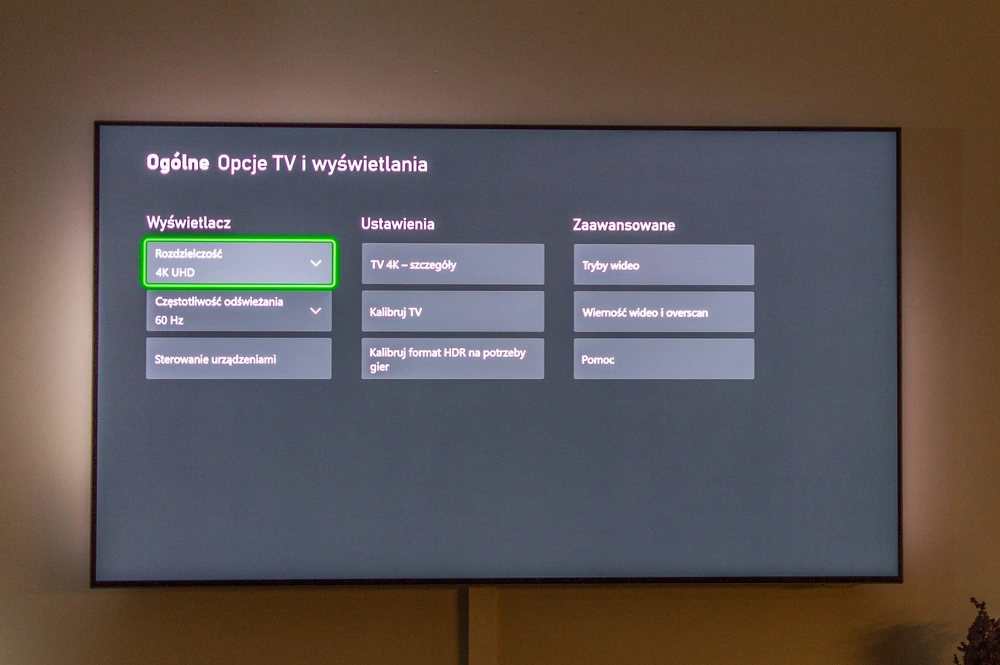
Jako przykładem posłużę się konsolą Xbox Series X, bo właśnie taką mam pod ręką. Nomenklatura Microsoftu i Sony jest jednak w miarę podobna, więc i użytkowników PlayStation 5 zachęcam do lektury. Pierwszym z ustawień, na jakie się natkniemy, jest rozdzielczość i częstotliwość odświeżania. Ile tu ustawić? Cóż, ile fabryka dała.
Jesteśmy tu limitowani wyłącznie możliwościami naszego telewizora. 4K UHD i 120 Hz to najlepsze możliwe ustawienie. Jeżeli jednak nasz telewizor nie obsługuje standardu HDMI 2.1, czeka nas ciekawy, filozoficzny wręcz wybór. Albo grać w rozdzielczości 4K UHD przy 60 Hz, albo 1080p przy 120 Hz.
Wyższa rozdzielczość oznacza ostrzejszy, bardziej szczegółowy obraz. Wyższa częstotliwość odświeżania oznacza wyższą płynność animacji i szybsze reagowanie na polecenia z gamepada. Zdecydowanie polecam postawienie na rozdzielczość. W mojej subiektywnej ocenie różnica pomiędzy obrazem 1080p a 4K UHD i korzyść z tym związana jest znacznie wyższa od różnicy między 120 Hz a 60 Hz. Obiektywnie bardzo mało gier obsługuje częstotliwość 120 Hz. Wy jednak możecie wybrać inaczej.
Uwaga na marginesie: tryb 1080p i 120 Hz nie pojawi się na Xbox One i Xbox Series, jeżeli w innym menu, do którego za chwilę przejdziemy, włączona jest zgodność z 4K. Przecież mówiłem, że nie będzie logicznie.
Konsola, telewizor i soundbar. Gdy włącza się jedno, włącza się też inne.
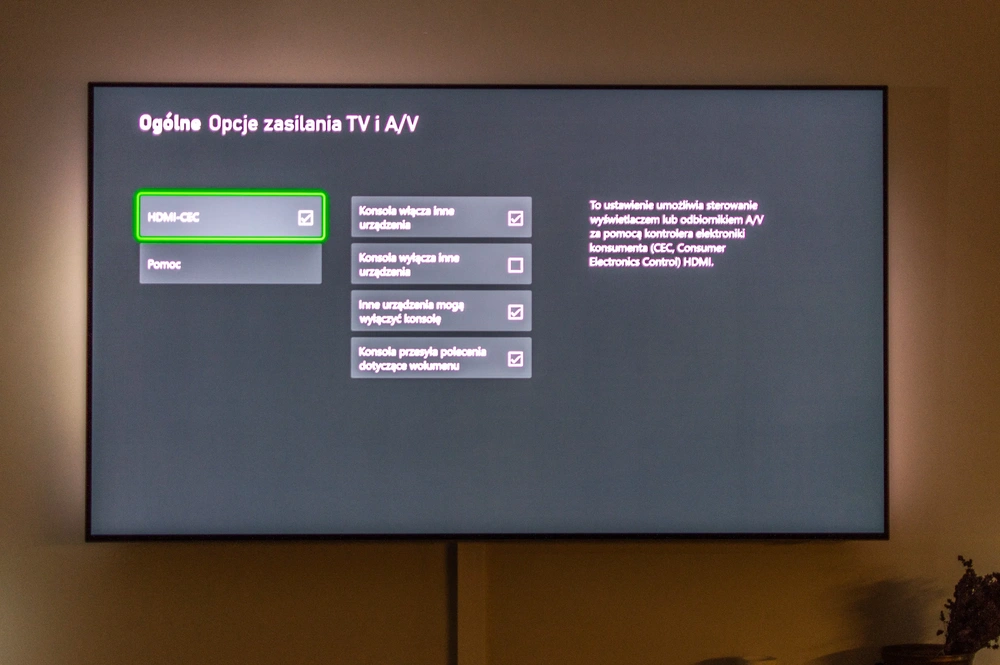
To czarnoksięstwo technicznie nazywa się HDMI-CEC i na szczęście obsługiwane jest nawet przez najbardziej egzotyczne sprzęty. No, prawie wszystkie. W każdym razie możemy ustawić konsolę tak, by po jej włączeniu uruchamiały się też wszystkie pozostałe sprzęty takie jak telewizor, soundbar czy kino domowe.
HDMI-CEC możemy też nieznacznie konfigurować. Na przykład możemy ustawić tę funkcję tak, by konsola włączała telewizor, gdy włącza się sama, ale nie wyłączała telewizora, gdy ją wyłączamy. Wszystko to pięknie wygląda w teorii.
W praktyce HDMI-CEC w wybranych przypadkach może nas doprowadzić do stanów paranoidalnych tudzież lękowych. Różne urządzenia reagują na niego w różny sposób, często wymuszając swoje ulepszenia. W efekcie włącza się telewizor, wyłącza się soundbar, zmienia się źródło dźwięku i źródło sygnału wizyjnego na jakieś inne. Czemu? Nie wiadomo. W razie takich problemów HDMI-CEC należy w ustawieniach konsoli wyłączyć. I wszystko ręcznie obsługiwać pilotem jak do tej pory.
Kalibracja HDR. Wykonaj ją koniecznie.
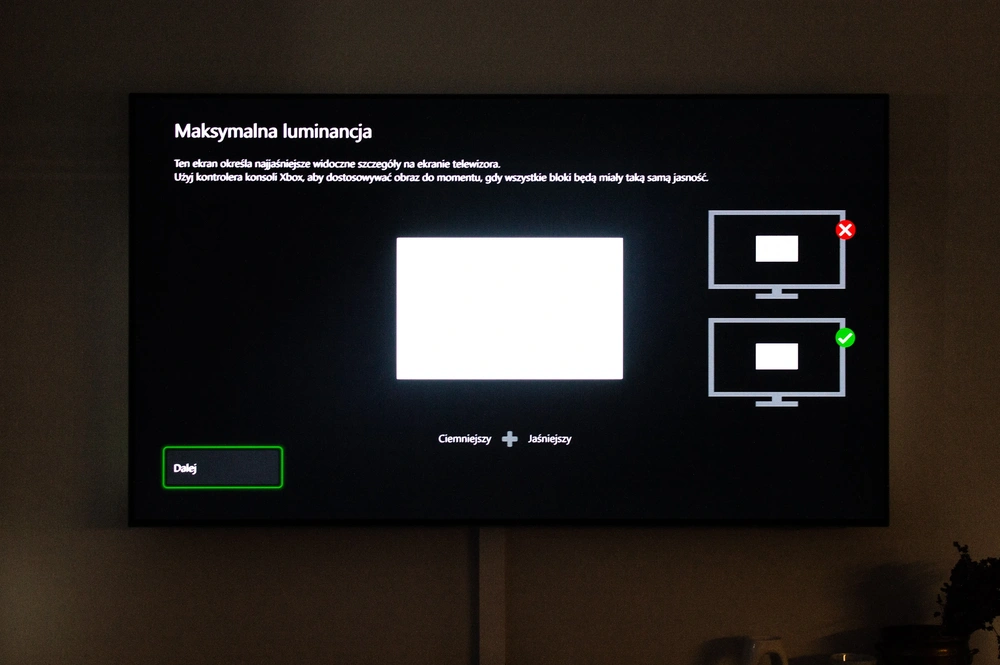
HDR to jedna z najważniejszych technik wyświetlania obrazu ostatnich lat. Niestety, w szczególności na konsolach do gier jest też najbardziej problematyczna. Niemal każdą grę trzeba było do niedawna stroić pod telewizor. Przeróżne suwaczki w ustawieniach typu papierowa biel czy jasność HDR zamieniają nas w kalibratorów obrazu – zamiast po prostu dać nam cieszyć się grą. I to grą bez wypranych kolorów czy niewidocznych szczegółów w ciemnych miejscach.
Na szczęście powoli zaczyna się to cywilizować. Powstał format HGiG, który standaryzuje w pewien sposób HDR w świecie gier. Dzięki niemu kalibrację należy wykonać raz lub wcale. Wcale – jeśli telewizor obsługuje HGiG. Raz – jeśli mamy starszy telewizor, który tego nie obsługuje. Kreator kalibracji obrazu HDR poprosi nas o przesunięcie kilku suwaczków obok plansz wzorcowych tak, by wywołać na ekranie opisany efekt. Wykonajmy to starannie, pamiętając przy tym, że jeżeli kiedyś najdzie nas ochota na zmianę stylu obrazu bądź innych ustawień w samym telewizorze, kalibrację należy powtórzyć.
Po wykonaniu poleceń kreatora konsola zapamięta możliwości HDR naszego telewizora, jakie wynikają z tych ustawień. I będzie informować zgodne z HGiG gry o tych możliwościach. W efekcie żegnamy więc erę strojenia każdej gry pod nasz telewizor. Ten jeden raz jednak warto przejść rzeczony kreator.
Tryby wideo na nowych konsolach – które włączyć, które nie?
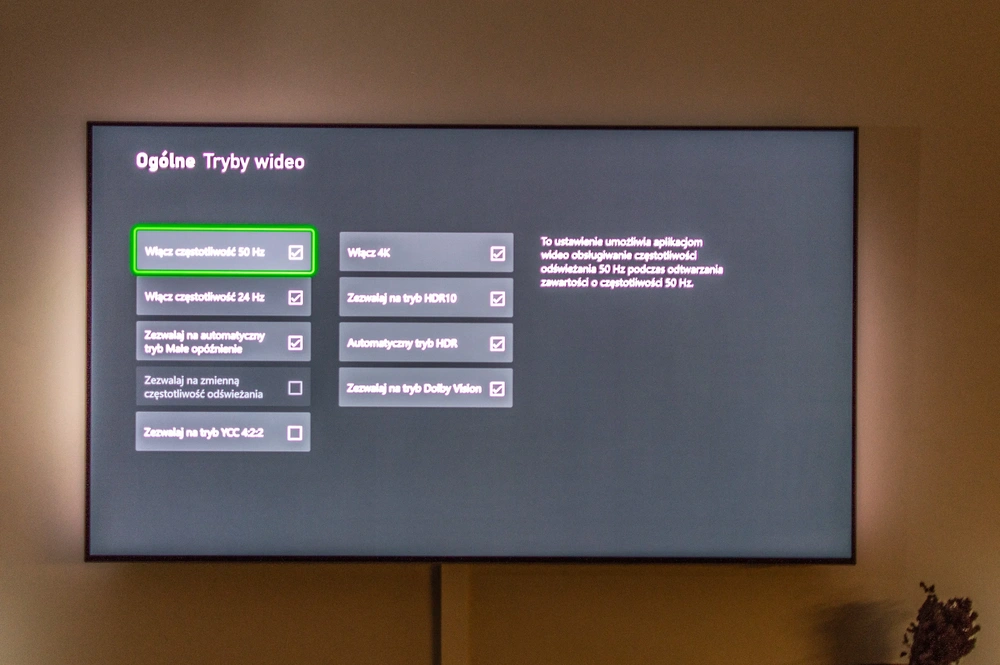
Właściwie w większości przypadków ustawienia te należy wyłączyć (z jednym wyjątkiem, o którym za chwilę) tylko jeśli coś nam nie działa. Wyjaśnijmy jednak, do czego służą poszczególne opcje. Pierwsze dwie – zezwalające na tryby 24 Hz i 50 Hz – przydają się głównie przy treściach wideo, szczególnie DVD i Blu-ray. Dzięki możliwości przełączenia matrycy telewizora na te częstotliwości odświeżania obraz synchronizuje się z zapisanymi klatkami obrazu. Czyli że film wygląda lepiej bez niepożądanych efektów wynikających z gubionych klatek obrazu.
Automatyczny tryb Małe opóźnienie (ALLM) przyda się nam głównie wtedy, gdy korzystamy z konsoli do gier również jako urządzenia multimedialnego do filmów i seriali. Funkcja ta zadba o automatyczne włączanie Trybu Gry, gdy na konsoli jest uruchamiana gra i innego ostatnio wykorzystywanego trybu (na przykład Film), gdy uruchomimy aplikację do VOD bądź umieścimy płytę z filmem w napędzie.
Zezwalaj na zmienną częstotliwość odświeżania (VRR). To bardzo przydatna funkcja. Dzięki niej praca matrycy synchronizuje się z pracą układu graficznego w konsoli do gier. W idealnym świecie silnik gry wideo zapewnia tyle klatek na sekundę, ile razy jest odświeżana na sekundę matryca. W rzeczywistości rzadko się zdarza, by gry 120 Hz non-stop działały w 120 kl./s czy 60 Hz w 60 kl./s. W efekcie telewizor i konsola przestają działać w tandemie, czego efektem są błędy pionowej synchronizacji obrazu czy rwanie animacji. VRR sprawia, że matryca telewizora dostosowuje się do układu graficznego konsoli, eliminując opisane problemy.
Zezwalaj na tryb YCC 4:2:2… oj, to będzie trudne, by na szybko wyjaśnić. Ale spróbuję. Formaty HDMI mają ograniczoną przepustowość. Z tego wynika czasem, że urządzenie nadawcze (konsola) nie jest w stanie zapewnić urządzeniu odbiorczego (telewizor) pełni informacji, jaką przetworzyła. Ten problem dotyczy raczej egzotycznych formatów multimedialnych. To ustawienie każe nam decydować, czy w przypadku zapchania przepustowości HDMI obniżać obraz do próbkowania 4:2:0 przy 10-bitowej rozdzielczości, czy też do 4:2:2, ale 8-bitowej. Pierwsza zapewnia lepszy efekt końcowy, więc funkcję tę pozostawmy odznaczoną. Na dodatek raczej nigdy nie spotkamy się z sytuacją, w której to ustawienie w ogóle będzie miało znaczenie.
Wyłączenie 4K wyeliminuje jakąkolwiek obsługę formatu Ultra HD z konsoli. Tylko wtedy możliwe będzie ustawienie obrazu 1080p przy 120 Hz. Tryb HDR10 to z kolei uniwersalny format HDR – możemy więc wyłączyć HDR, jeżeli z jakiegoś względu nie chcemy lepszego obrazu.
Kolejna funkcja to Automatyczny tryb HDR. Polega ona na dodawaniu efektu HDR do gier, gdzie ten nie został zaimplementowany. Działa on świetnie, istotnie wpływając na jakość grafiki starszych tytułów. Niektórzy jednak są purytanami i mogą nie życzyć sobie takich zmian w ulubionych grach – to właśnie tu owo wzbogacanie można wyłączyć.
Ostatnią funkcją jest Dolby Vision. HDR10 ma nie jednego, a dwóch proponowanych następców. Jednym jest HDR10+, drugim Dolby Vision. Xbox stawia na tego drugiego. PlayStation na razie na żadnego, trzymając się starszego HDR10. Dolby Vision jest obsługiwane na Xboksie w grach i aplikacjach VOD – niestety, z jakiegoś względu, nie w odtwarzaczu Blu-ray.
8-bitów, 10-bitów czy 12-bitów? O co tu w ogóle chodzi?
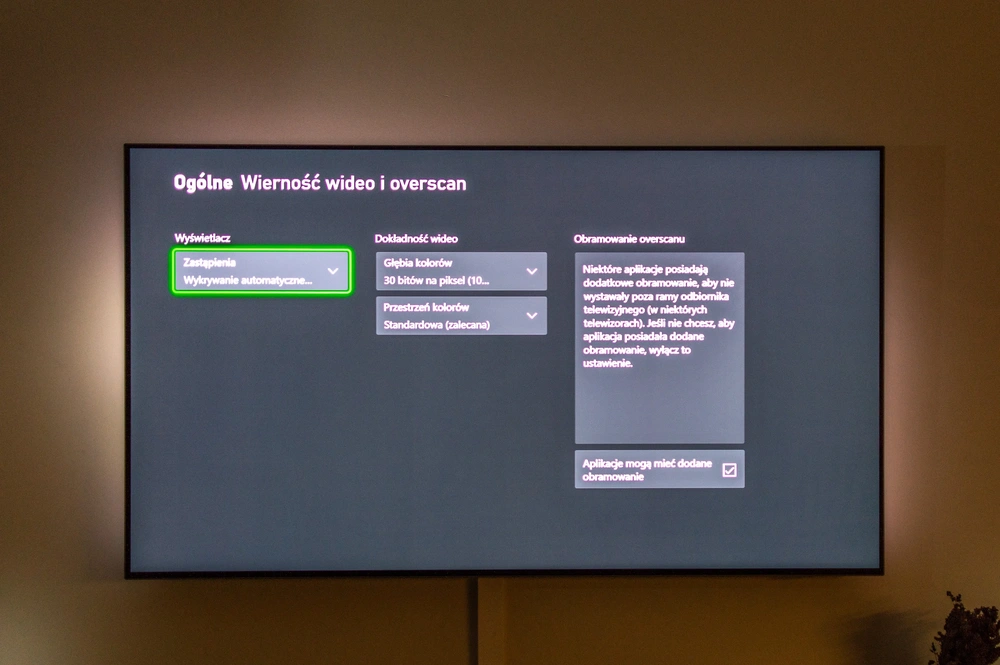
Kolejne tajemnicze ustawienie to obsługiwana przez nasz telewizor głębia kolorów. Tu bez zajrzenia do wyszukiwarki internetowej bądź instrukcji obsługi naszego telewizora nie dowiemy się, co należy ustawić. Trzeba sprawdzić, co obsługuje nasz sprzęt. Przytłaczająca większość z was wybierze jednak tryb 10-bitowy. Dlaczego? Zapewne wasz telewizor obsługuje HDR, a niemal wszystkie telewizory z HDR mają 10-bitowy panel. Z kolei 12-bitowe telewizory na rynku konsumenckim na razie… nie istnieją.
Słyszałem też teorię, jakoby lepiej było zawsze ustawiać konsolę na 8-bitowy kolor z uwagi na treści SDR. Te rzekomo mają błędnie odwzorowane kolory w 10-bitowym trybie. To nieprawdziwa, choć popularna, internetowa plotka. Zapewnijmy więc naszemu telewizorowi pełną rozdzielczość kolorów (najpewniej 10-bitową), ale też nie marnujmy przepustowości HDMI na 12-bitową, bo i tak nasz odbiornik nic z tym nie zrobi. Im większa rozdzielczość koloru, tym płynniejsze jego przejścia.
Mitem jest też poprawa jakości obrazu, gdy wybierzemy przestrzeń kolorów PC RGB zamiast standardowej. To ustawienie jest pomocne dla wybranych modeli monitorów komputerowych, gdzie punkt czerni jest inaczej oznaczony na palecie kolorów. Niemal wszyscy powinni pozostać na standardowym ustawieniu.
Dźwięk z kompresją czy bez? O dziwo, z kompresją pewnie będzie lepiej.
Przedostatnią sekcją ustawień, jaką mamy do odwiedzenia, jest dźwięk. Zanim jednak przejdziemy do omawiania poszczególnych opcji, ustalmy jakim sprzętem dysponujemy i jak jest on podłączony. Część z opcji może być niewidoczna z uwagi na ograniczenia złącza HDMI-ARC. Jeżeli nasz telewizor lub soundbar nie obsługuje HDMI-eARC część z funkcji nie będzie dostępna.
Pomysłem do rozważenia jest więc podłączenie konsoli bezpośrednio do soundbara bądź kina domowego, jeżeli to obsługuje taką funkcję (tak zwane HDMI pass-through). Wtedy urządzenie dźwiękowe odczytuje wszystkie informacje o dźwięku, po czym podaje dalej sygnał z obrazem do telewizora. Jeden przewód więcej, ale za to więcej możliwości. Choć możliwe, że i trudności. Niektóre soundbary mają ograniczoną przepustowość HDMI pass-through i mogą nie pozwolić nam na zabawę w 120 Hz czy w Dolby Vision. Co dla nas ważniejsze – obraz czy dźwięk? Na to pytanie za was nie odpowiem.
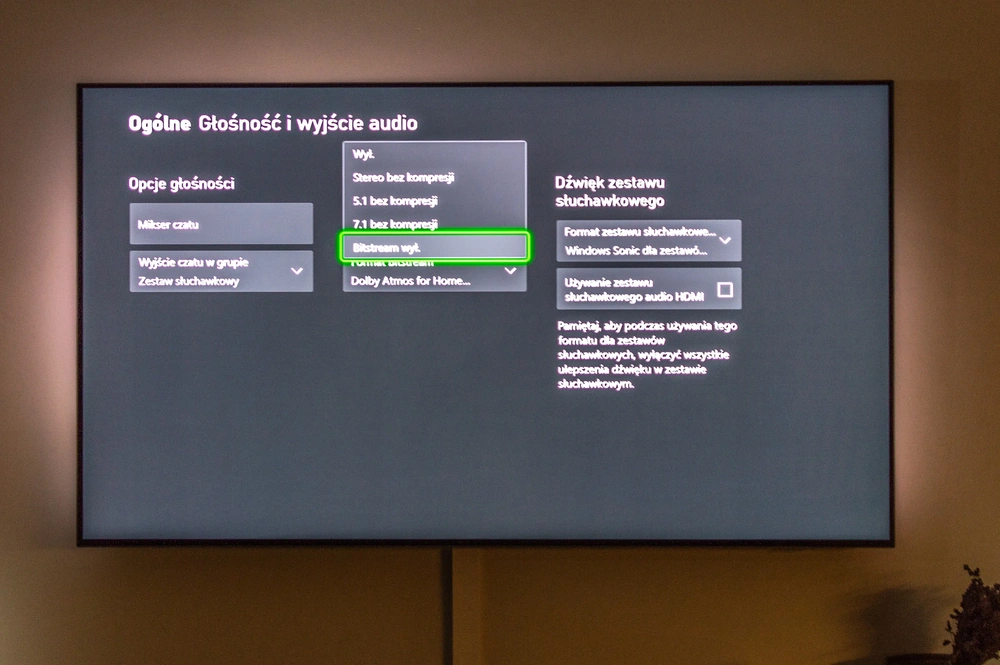
Wracamy do ustawień. Możemy wybierać pomiędzy sygnałami niepoddanymi kompresji w formatach stereo, 5.1 lub 7.1 bądź skompresowanym formatem cyfrowym. Audiofile od razu się odezwą, że kompresja to zabójstwo dla klarowności dźwięku i powinniśmy tylko wybierać pomiędzy stereo, 5.1 i 7.1 w zależności od naszego sprzętu. Śmiem mieć inną opinię. Zwłaszcza że istnieją formaty kompresji bezstratnej, a dodatkowe możliwości dźwięku cyfrowego w mojej ocenie niwelują i tak niesłyszalne dla niemal wszystkich odbiorców różnice pomiędzy dźwiękiem poddanym kompresji a tym bez. Szczególnie w grach i filmach.
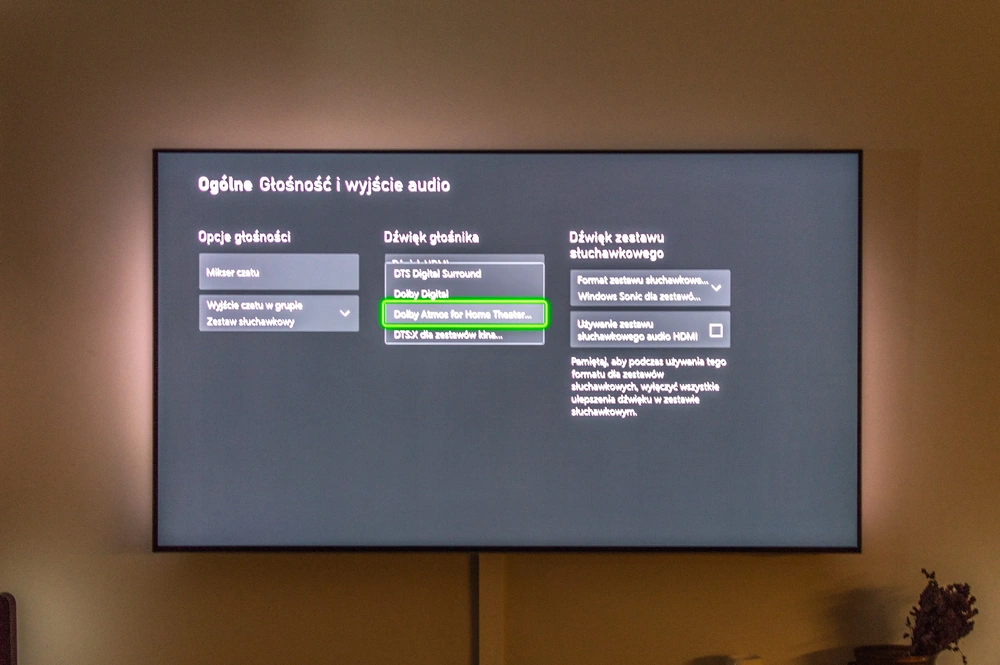
Dźwięk cyfrowy, jakże niefortunnie przetłumaczony na Xboksie jako Bitstream wył., pozwala nam wybrać preferowany kodek. Tu już wiele zależy od naszego sprzętu audio i preferowanego kodeka przez jego producenta. Najwięcej treści masterowanych jest jednak technologiami Dolby. Sugeruję wybór Dolby Atmos, a jeżeli nasz sprzęt tego nie obsługuje, Dolby Digital.
I jeszcze na deser malutkie ustawionko do filmów na Blu-ray i DVD.
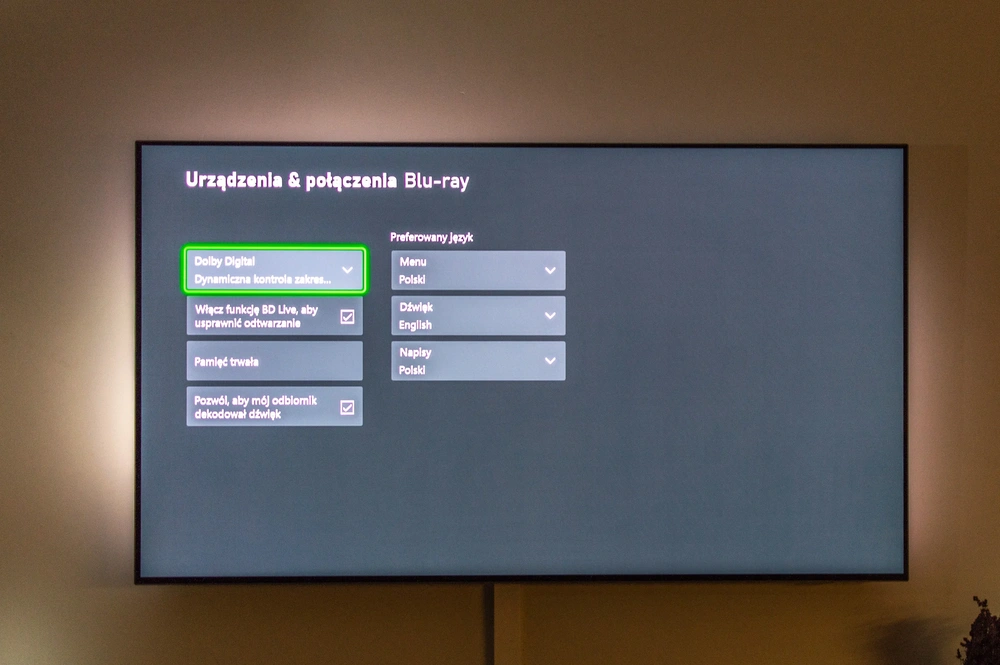
Tu zdecydujemy, czy Dolby ma wypłaszczać dynamikę dźwięku oraz co zajmie się jego dekodowaniem. Wypłaszczanie zalecam wyłączyć – to funkcja przydatna tylko wtedy, gdy chcemy coś oglądać dyskretnie i nie chcemy dużych różnic w natężeniu dźwięku. Z kolei dekodowaniem dźwięku zawsze najlepiej zajmie się urządzenie odbiorcze – telewizor bądź soundbar. Nie zawsze jednak jest to możliwe. Moje poprzednie kino domowe nie obsługiwało dekodowania dźwięku w DTS-HD. Cofnięcie zezwolenia na dekodowanie na odbiorniku w takich sytuacjach przywraca brakujący dźwięk, który jest wówczas dekodowany przez konsolę.







































